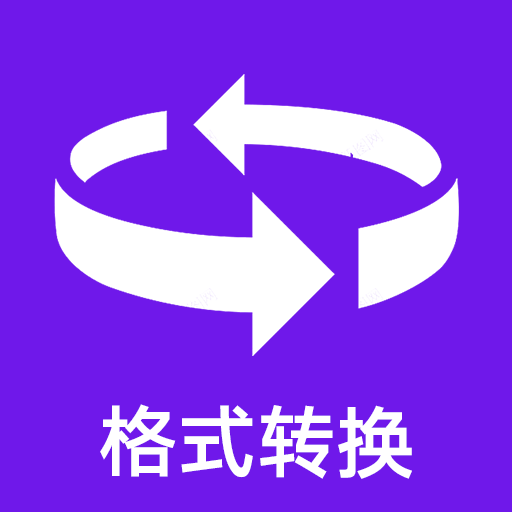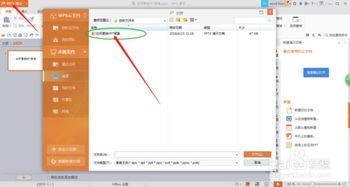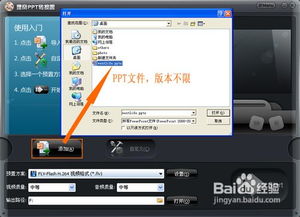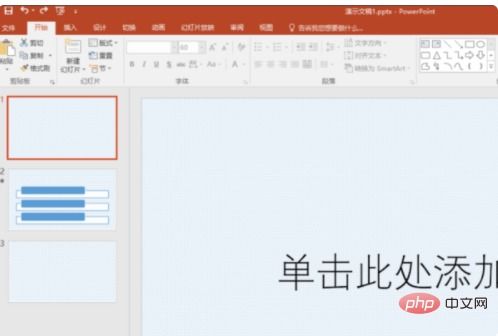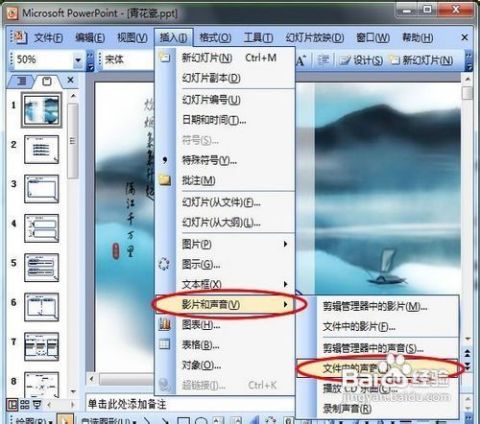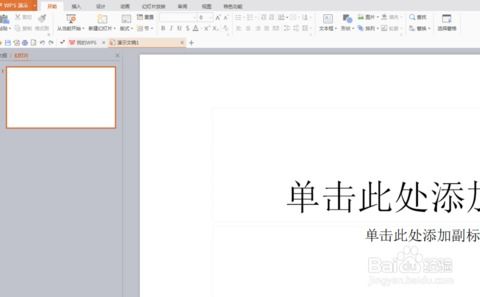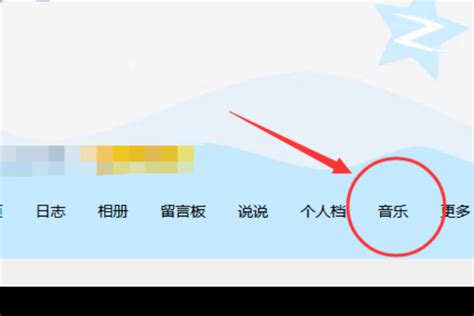PowerPoint背景设置的绝妙技巧
PowerPoint作为演示文稿制作的重要工具,背景的设置对于提升演示效果和观众体验至关重要。一个恰当的背景不仅能够增强幻灯片的视觉效果,还能有效引导观众视线,突出内容重点。本文将从多个角度详细介绍如何在PowerPoint中设置背景,涵盖纯色背景、渐变背景、图案背景以及自定义图片背景等多种方式,确保内容结构清晰,关键词布局合理,以提高阅读体验和搜索引擎友好度。

PowerPoint背景设置详解
一、纯色背景设置
纯色背景简洁明了,适用于各类正式场合的PPT制作。纯色背景的设置步骤如下:

1. 打开PPT并选择幻灯片:
打开PowerPoint演示文稿,选择需要设置背景的幻灯片。若希望将背景应用于所有幻灯片,可以进入幻灯片母版视图。
2. 进入背景设置:
在顶部菜单栏找到“设计”选项卡,点击后在下拉菜单中选择“背景样式”,然后选择“设置背景格式”。
3. 选择纯色填充:
在“设置背景格式”窗口中,选择“填充”选项卡,然后选择“纯色填充”。颜色选择器将显示多种预设颜色,你可以直接选择或点击“更多颜色”进行自定义。
4. 调整透明度:
如果需要,可以通过透明度滑块调整颜色的透明度,达到更加柔和的视觉效果。
5. 应用背景:
设置完成后,点击“确定”按钮。若希望应用到所有幻灯片,可点击“应用于全部”。
二、渐变背景设置
渐变背景能够增加层次感,使PPT看起来更加立体、丰富。渐变背景的设置步骤如下:
1. 进入背景设置:
与纯色背景设置类似,打开PPT后,在设计选项卡下选择“背景样式”,然后选择“设置背景格式”。
2. 选择渐变填充:
在“设置背景格式”窗口中,选择“填充”选项卡,然后选择“渐变填充”。
3. 自定义渐变:
你可以自定义渐变的颜色、方向和类型(线性渐变或径向渐变)。通过点击颜色选择器,添加多个颜色停止点,并调整每个停止点的位置和颜色。
4. 调整方向:
选择渐变方向,可以是水平、垂直、对角线等,根据需要调整。
5. 应用背景:
完成设置后,点击“确定”。若希望应用到所有幻灯片,可点击“应用于全部”。
三、图案背景设置
图案背景可以增加趣味性,使PPT看起来更加生动、活泼。图案背景的设置步骤如下:
1. 进入背景设置:
同样,在设计选项卡下选择“背景样式”,然后选择“设置背景格式”。
2. 选择图案填充:
在“设置背景格式”窗口中,选择“填充”选项卡,然后选择“图案填充”。
3. 选择图案:
从图案列表中选择你喜欢的图案,你还可以选择图案的颜色。部分图案还支持前景色和背景色的自定义。
4. 调整图案:
部分图案可以调整大小或旋转方向,根据需要设置。
5. 应用背景:
设置完成后,点击“确定”。若希望应用到所有幻灯片,可点击“应用于全部”。
四、自定义图片背景设置
自定义图片背景能让你的PPT更具个性,使演示文稿更加出彩。自定义图片背景的设置步骤如下:
1. 进入背景设置:
在设计选项卡下选择“背景样式”,然后选择“设置背景格式”。
2. 选择图片或纹理填充:
在“设置背景格式”窗口中,选择“填充”选项卡,然后选择“图片或纹理填充”。
3. 插入图片:
点击“插入”按钮,从文件中选择你喜欢的图片或纹理。PowerPoint还提供了一些内置的纹理供你选择。
4. 调整图片:
你可以调整图片的平铺方式、位置、缩放比例以及透明度等参数,确保图片与文字有良好的对比,提高可读性。
5. 应用背景:
设置完成后,点击“确定”。若希望应用到所有幻灯片,可点击“应用于全部”。
五、其他注意事项
1. 幻灯片母版视图:
若希望将背景应用到所有幻灯片,可以进入幻灯片母版视图,在母版上进行背景设置。这样可以确保所有使用该母版的幻灯片自动更新背景。
2. 背景与内容的对比:
无论选择哪种背景方式,都应确保背景与幻灯片内容有足够的对比,以提高可读性。过于复杂的背景可能会分散观众注意力,影响信息传递效果。
3. 版权问题:
若使用图片作为背景,请确保不侵犯版权。可以使用自己的图片,或选择版权免费的图片资源。
4. 调整与优化:
在后续的制作过程中,可以随时回到“设置背景格式”窗口,对背景进行进一步的调整和优化。
六、总结
通过以上步骤,你可以轻松为PowerPoint幻灯片设置背景,无论是简洁的纯色背景、层次分明的渐变背景、生动有趣的图案背景,还是个性化的图片背景,都能让你的PPT更加吸引眼球,提升演示效果。在设置背景时,要充分考虑幻灯片的主题、内容以及观众的感受,确保背景与内容的协调一致,以达到最佳的演示效果。希望本文能帮助你在PPT制作中更好地运用背景设计,为你的展示增添光彩。
- 上一篇: 如何解决成都屋顶花园排水问题?
- 下一篇: 手工DIY:创意折纸公主裙制作教程
-
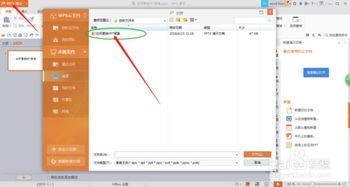 怎样轻松更换PowerPoint 2003幻灯片的背景?超简单教程!新闻资讯04-28
怎样轻松更换PowerPoint 2003幻灯片的背景?超简单教程!新闻资讯04-28 -
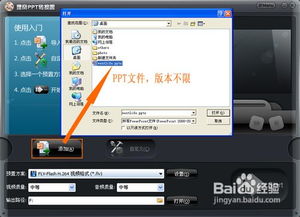 打造完美PPT:轻松设置背景音乐秘籍新闻资讯11-17
打造完美PPT:轻松设置背景音乐秘籍新闻资讯11-17 -
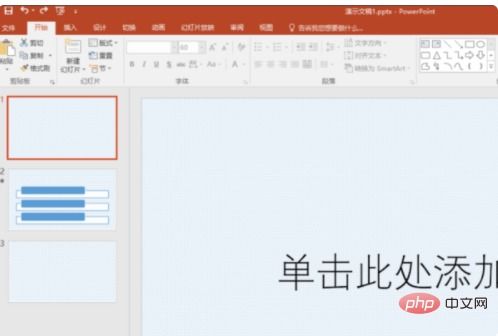 如何为PPT设置背景图片新闻资讯11-08
如何为PPT设置背景图片新闻资讯11-08 -
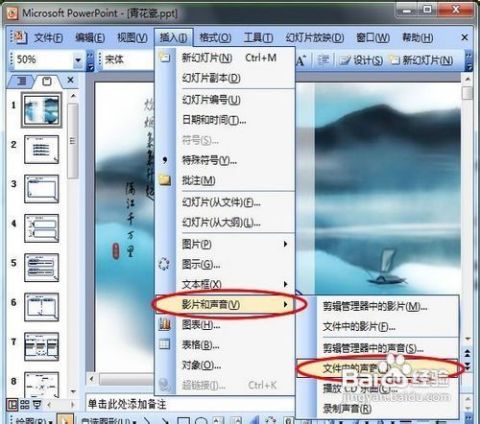 PPT背景音乐循环播放的绝妙技巧新闻资讯04-01
PPT背景音乐循环播放的绝妙技巧新闻资讯04-01 -
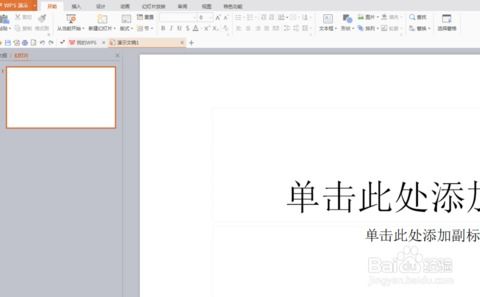 打造精彩PPT的绝妙技巧!新闻资讯11-10
打造精彩PPT的绝妙技巧!新闻资讯11-10 -
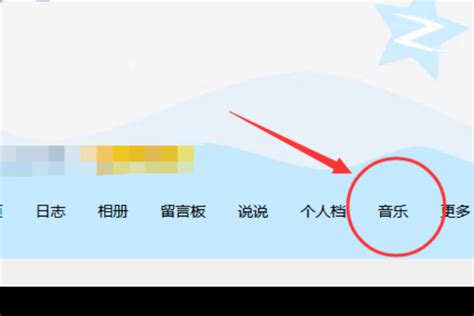 揭秘:QQ空间免费设置个性化背景音乐的绝妙方法新闻资讯03-25
揭秘:QQ空间免费设置个性化背景音乐的绝妙方法新闻资讯03-25